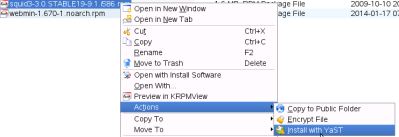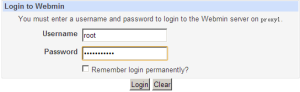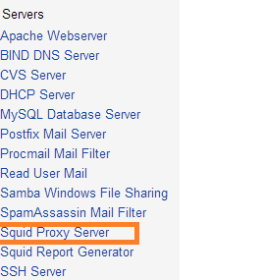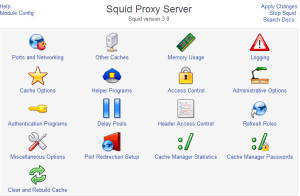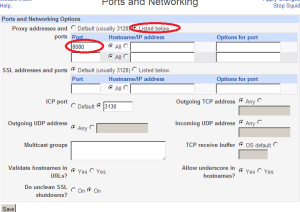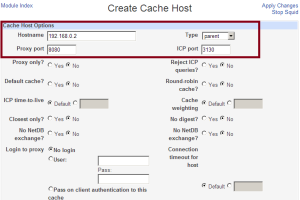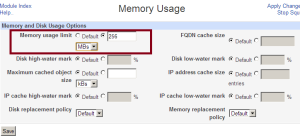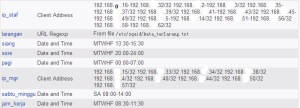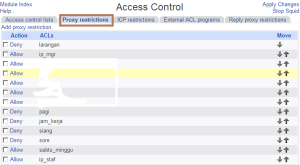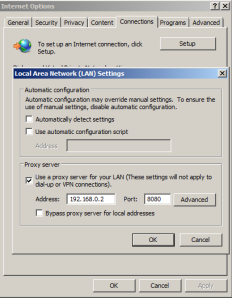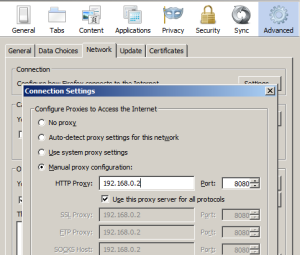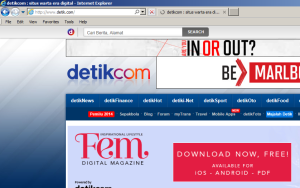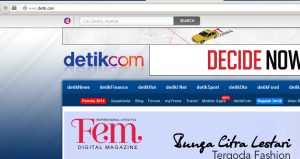You are currently browsing the category archive for the ‘IT (Information Technology)’ category.
Squid merupakan aplikasi yang sangat bagus di gunakan untuk sharing internet skala kecil maupun menengah yang dilengkapi fitur-fitur yang cukup banyak untuk memberikan hak akses user dalam mengakses internet. Hardware yang diperlukan sebagai server squid juga tidak terlalu tinggi dalam spesifikasinya, untuk user di bawah 100, cpu P4 memory 512 masih cukup mumpuni untuk menjadikannya sebagai server squid. Dalam hal ini akan di jelaskan cara instalasi dan setting squid 3.0 di linux opensuse 10.3.
Langkah2 dalam instalasi squid 3.0 dapat di ikuti seperti di bawah ini.
1. Setelah di lakukan instalasi Linux, terlebih dahulu lakukan instalasi webmin yaitu aplikasi web yang berfungsi untuk melakukan berbagai configurasi linux secara web base
2. Cari dengan google file squid3-3.0.stable19-9.1.i586.rpm, kemudian ditaruh di folder \sources. klik kanan file tersebut kemudian pilih Action, dilanjutkan dengan install with Yast, spt gbr
3. Selesai instalasi kemudian masuk ke webmin dengan login root spt gbr
4. di kolom sever sdh muncul squid proxy server spt gbr
5. menu2 yg muncul di squid proxy sever spt gbr
6. kemudian masuk ke menu port and networking, isi port, yg biasanya di gunakan adalah 8080, dan klik save untuk menyimpan nya.spt gbr
7. masuk ke other caches
buat caches baru, dengan klik add another caches, kemudian isikan seuai dgn ip komputer yg akan di gunakan sebagai server squid typenya pilih parent yg artinya saat user akan mencari situs di internet maka akan di cek dulu di caches, apakah ada atau tidak sehingga akan mempercepat proses pencarian situs yg di cari. settingannya spt gbr
8. Selanjutnya ke pengaturan penggunaan memory, settingannya sebaik nya 1/3 dari ram yg di gunakan. misalnya. memory 1 GB, maka bisa di isi dari 256 MB s/d 320 MB, pilihannya adalah pada MBs spt gbr
9. lanjut kan ke acces kontrol,. yg mana menu inilah yg akan mengatur hak akses dari user2, baik IP mana saja yg diberi akses, jam, hari, bahkan situs2 mana saja yg boleh dan tidak boleh di akses oleh user. spt gbr
10. setelah di buatkan acces control, maka diatur di proxy restriction urutan acces yg di berikan ke user
11. Terakhir baru dilakukan proses running squid dgn klik tombol start
12. setting di client. untuk browser IE, ke tool-internet option-connection-lan setting, centang use a proxy server for your lan, masukkan ip addres dan port server squid spt gbr
untuk di fire fox, tools-option-advance-network, isikan ip dan port server squid spt gbr
13. Mencoba akses internet di IE ataupaun Firefox
Demikian secara singkat, konfigurasi squid 3.0 di linux open suse 10.3, semoga bermanfaat